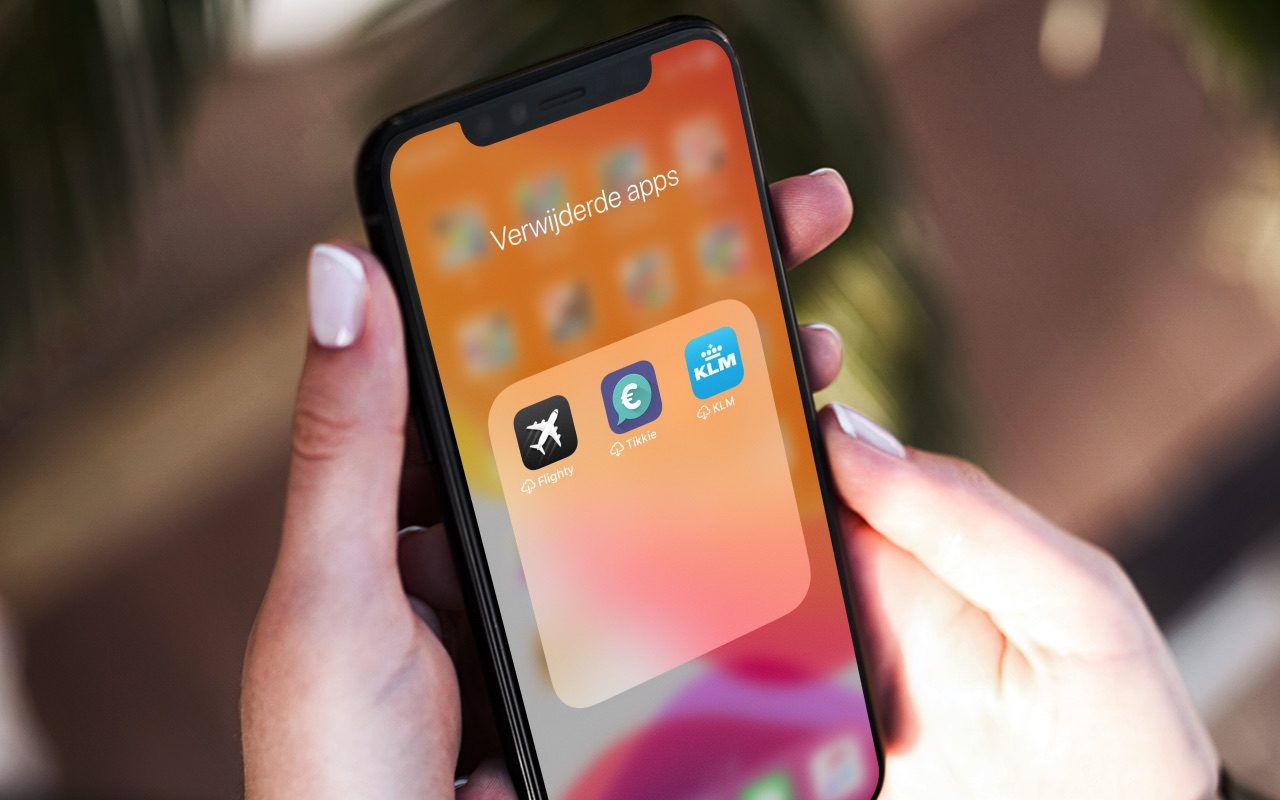Optimaliseer de muziekopslag op je iPhone of iPad
Muziekopslag optimaliseren
Op de iPhone en iPad is het mogelijk om de opslag van muziek te optimaliseren. Zo wordt er ruimte gemaakt door nummers die je al een tijdje niet meer hebt afgespeeld, te verwijderen. Je bent dus nooit meer opslag kwijt aan muziek die je toch niet beluistert. Je kiest een minimale hoeveelheid opslag die je voor muziek wil gebruiken. Alles wat daarbuiten valt, kan worden verwijderd van je lokale opslag. Wil je weten hoeveel nummers er op je iPhone passen? Daar hebben we een aparte tip over.
Muziek-opslag optimaliseren
Wil je van deze functie gebruik maken, dan moet je wel iCloud-muziekbibliotheek hebben. Bovendien moet je abonnee zijn van Apple Music. Nummers die na de optimalisatie zijn verwijderd kun je op een later moment terughalen vanuit iCloud.
Zo schakel je de Optimaliseer Opslag-functie voor muziek in:
- Ga naar Instellingen > Muziek.
- Tik op Optimaliseer Opslag.
- Zet het aan en kies een minimale hoeveelheid opslag om te gebruiken voor muziek.
Zie je de optie in eerste instantie niet, sla dan eerst een muzieknummer lokaal op je iPhone of iPad op en check of je nog wel abonnee van Apple Music bent. Zodra de iPhone of iPad geen opslagruimte meer vrij heeft, worden er automatisch liedjes verwijderd die je al een tijd lang niet meer geluisterd hebt. Door een minimale hoeveelheid opslagruimte voor muziek in te stellen, zorg je dat er altijd nog wat nummers overblijven om naar te luisteren.
Optimaliseer muziekopslag: hoeveel GB heb je nodig?
Tijdens het instellen van de functie zie je een een aantal opties:
- Geen
- 8 GB (Ongeveer 1.600 nummers)
- 16 GB (Ongeveer 3.200 nummers)
- 32 GB (Ongeveer 6.400 nummers)
- 64 GB (Ongeveer 12.800 nummers)
- 128 GB (Ongeveer 25.600 nummers)
Het aantal gigabytes dat je beschikbaar kan stellen voor je muziek, is afhankelijk van het opslag van je iPhone. Bij het schrijven van deze tip hebben wij een 128GBGB iPhone gebruikt. Voor toestellen met weinig opslagruimte is deze functie ideaal om ruimte te besparen. Heb je het optimaliseren niet meer nodig? Dan schakel je de functie gemakkelijk uit door de schakelaar van Optimaliseer Opslag uit te zetten.
Er zijn nog meer opties om de opslag te optimaliseren, bijvoorbeeld voor foto’s. Dit doe je via Instellingen > Foto’s > Optimaliseer iPhone-opslag. De foto’s zullen op iCloud in originele kwaliteit worden bewaard, maar op je toestel staan alleen foto’s in een lagere kwaliteit. Dit werkt alleen als je gebruik maakt van de iCloud fotobibliotheek.
Je kunt zelfs automatisch apps van je toestel laten verwijderen als de opslagruimte krap begint te worden.
Taalfout gezien of andere suggestie hoe we dit artikel kunnen verbeteren? Laat het ons weten!